Зміст:

Telegram – популярний мессенджер, який заслужено користується популярністю серед користувачів з усього світу. Завдяки своїм безкоштовним можливостям і широкому набору функцій він став відмінною альтернативою іншим платформам. Проте, в той же час, використання Telegram може займати багато пам’яті на вашому пристрої, особливо якщо ви активно користуєтесь медіафайлами та зображеннями. Як очистити телеграм і звільнити місце? Далі надамо вам декілька корисних порад і кроків для цього.
Перш за все, ви можете очистити основний фольд в Telegram, видаливши всі старі повідомлення і комбінації фотографій чи відео. Для цього зайдіть у вкладку «Налаштування» > «Дані та пам’ять» > «Управління подіями». Тут ви зможете шукати конкретних контактів та чати і видаляти повідомлення та файли. Зверніть увагу, що це видалить повідомлення для всіх співрозмовників, тому будьте обережні!
Другий спосіб – застосувати функцію автоматичного видалення повідомлень. Ця можливість дозволяє вам встановити термін, на який зберігаються повідомлення в кожному чаті. Наприклад, ви можете задати, щоб повідомлення автоматично видалялися через 7 днів або навіть негайно після перегляду. Це дозволить звільнити значну кількість місця на вашому пристрої.
Третій спосіб – переглянути та видалити всі стеження (cache). Це можна зробити в розділі «Налаштування» > «Дані та пам’ять» > «Очистити кеш». Після того, як ви натиснете на цю опцію, Telegram видалить всі тимчасові файли, зокрема зображення та відео, збережені на вашому пристрої. Це не тільки звільнить додаткову пам’ять, але також підвищить швидкість роботи додатка.
Як очистити телеграм і звільнити місце?
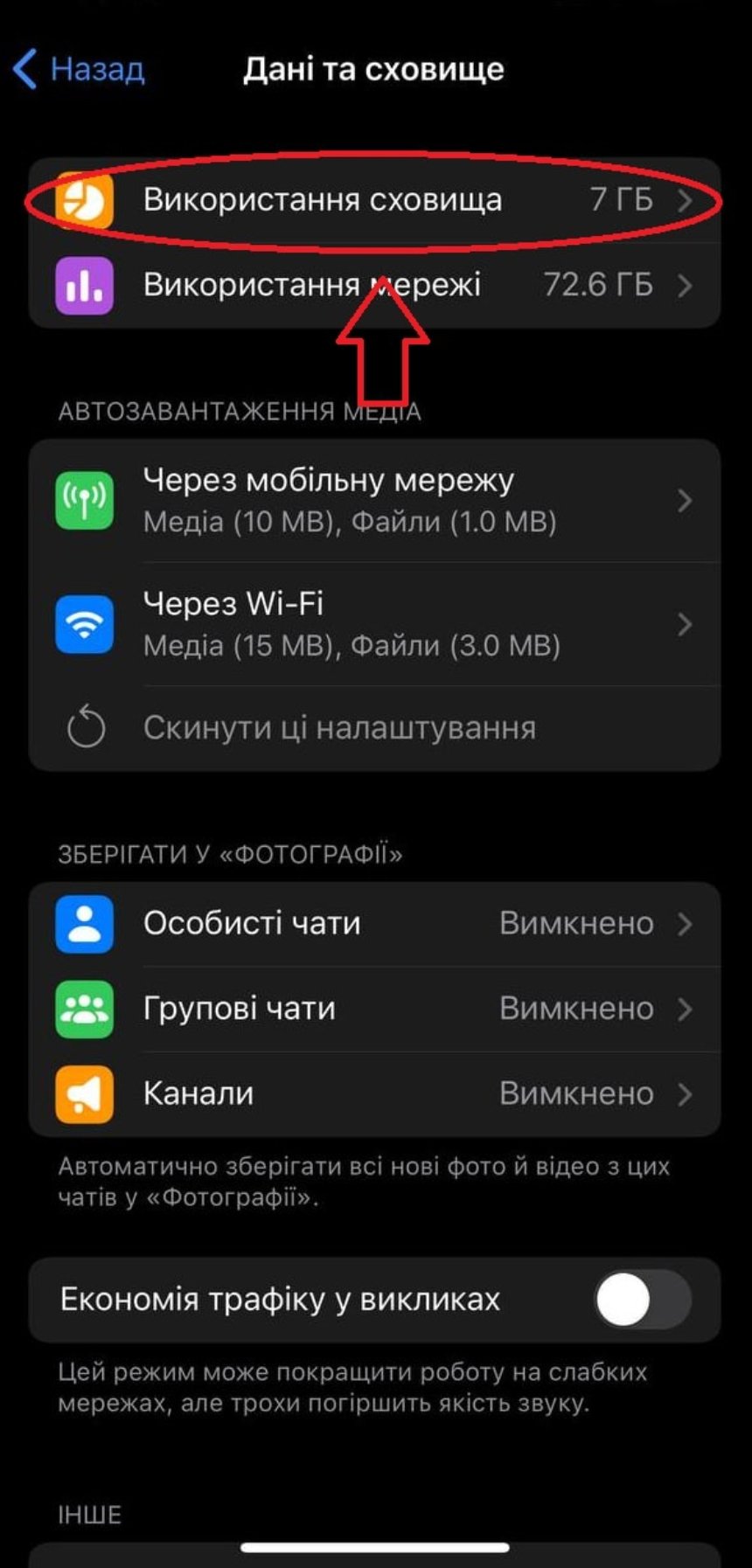
1. Видаляйте непотрібні повідомлення: Перегляньте свої чати та видаліть ті повідомлення, які вам більше не потрібні. Ви можете видалити їх окремо або вибрати “Видалити всі” в цьому чаті.
2. Видаляйте закладки: Якщо ви часто додаєте закладки на цікаві сторінки, це може займати значну кількість місця. Перегляньте свої закладки та видаліть ті, які вам більше не потрібні.
3. Очистіть кеш: Кеш – це файли, які зберігаються на вашому телефоні або комп’ютері для швидшого завантаження даних. Проте, кеш може займати багато місця. У ваших налаштуваннях телеграму є функція очищення кешу, використайте її для звільнення місця.
4. Видаліть непотрібні файли: Перегляньте свій сховище телеграму та видаліть файли, які вам більше не потрібні. Це можуть бути фотографії, відео, документи тощо.
5. Відключіть автозавантаження медіа: Якщо у вас включена функція автоматичного завантаження зображень та відео, це може займати багато місця на вашому пристрої. Відключіть цю функцію і завантажуйте медіа за необхідності.
6. Використовуйте режим обмеженого доступу до даних: Якщо ви хочете зекономити трафік та місце, використовуйте режим обмеженого доступу до даних. Це дозволяє завантажувати менше медіа, коли ви не знаходитесь в Wi-Fi мережі.
Використовуючи ці поради, ви зможете звільнити місце на своєму телефоні або комп’ютері і продовжувати користуватися телеграмом з комфортом.
Видалення зайвих чатів та повідомлень
Очищення телеграм від зайвих чатів та повідомлень є важливим кроком для звільнення місця на вашому пристрої та покращення продуктивності. Ось декілька простих порад, які допоможуть вам впоратися з цим завданням.
1. Видалення непотрібних чатів.
Перегляньте список своїх чатів і видаліть ті, які вам вже не потрібні. Це можуть бути старі групові чати, неактивні діалоги або просто непотрібні контакти. Щоб видалити чат, довгим натиском натисніть на нього, виберіть пункт «Видалити» і підтвердьте свій вибір.
2. Видалення повідомлень.
Якщо ваша скринька в Telegram переповнена повідомленнями, можна видалити одразу багато повідомлень за раз. Довгим натиском на будь-яке повідомлення починається виділення. Виділіть всі повідомлення, які вам не потрібні, і натисніть на кнопку «Видалити» або використайте групове виділення, натиснувши на кнопку «Виділити» у верхньому куті екрана та виділивши діапазон повідомлень.
Пам’ятайте: видалені повідомлення не можна відновити, тому уважно перегляньте вміст перед натиском на кнопку «Видалити».
За допомогою цих простих порад ви зможете швидко і легко очистити свій телеграм від зайвих чатів та повідомлень, звільнивши місце на своєму пристрої для важливіших речей.
Видалення старих медіафайлів
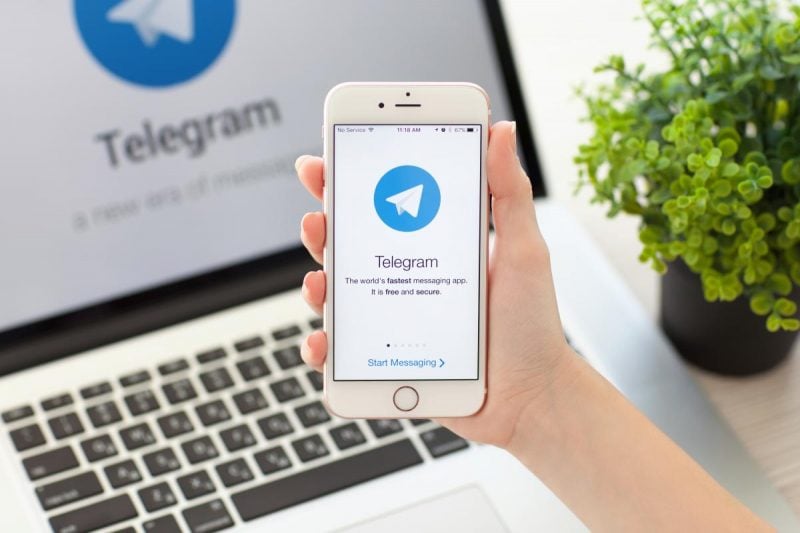
Якщо ви працюєте з телеграм і використовуєте багато медіафайлів, з часом ваші чати можуть стати переповненими старими фотографіями і відео. Це може вплинути на продуктивність вашого пристрою і зайняти зайве місце на його пам’яті.
Очистити телеграм від старих медіафайлів – це просто, інтегрований інструмент “Керування пам’яттю” допоможе вам врегулювати проблему. Процес видалення медіафайлів триває в кілька етапів:
- Відкрийте меню телеграм і перейдіть в розділ “Налаштування”.
- Виберіть пункт “Додатково”, натиснувши на значок із шестеренкою.
- У розділі “Керування пам’яттю” оберіть “Очистити кеш медіафайлів”.
- Натисніть “Підтвердити” і зачекайте завершення процесу.
Після цього всі старі медіафайли будуть видалені з вашеї телеграм. Не забувайте, що при видаленні медіафайлів з пристрою ви втрачаєте весь доступ до них, тому переконайтеся, що важливу інформацію ви вже зберегли в іншому місці. Видалення старих медіафайлів з телеграм – це простий спосіб звільнити місце на вашому пристрої і покращити його продуктивність.
Виключення автоматичного завантаження медіафайлів
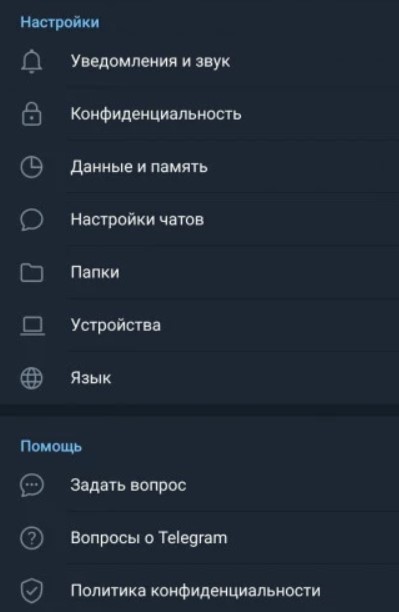
Для звільнення місця в телеграмі ви можете відключити автоматичне завантаження медіафайлів, таких як фотографії, відео і аудіо, що надсилаються вам.
Щоб це зробити, слід дотримуватися наступних кроків:
- Відкрийте свій профіль, натиснувши на своє ім’я вгорі екрану.
- У розділі “Налаштування” виберіть “Датчики та обмеження”.
- У розділі “Медіа і файлів” натисніть “Автозавантаження медіа”.
- У відкритому вікні виберіть “Ніколи”, щоб відключити автоматичне завантаження медіафайлів.
- Закрийте вікно налаштувань, щоб зберегти зміни.
Після виконання цих кроків телеграм вже не буде автоматично завантажувати медіафайли, що надходять вам, що допоможе заощадити простір на вашому пристрої.